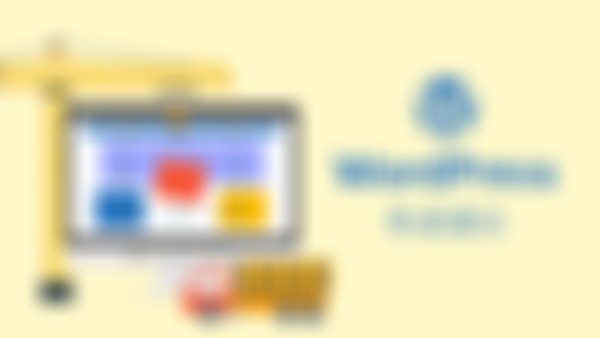-
权限级别由高到低依次为:管理员-》编辑-》作者-》投稿者-》订阅者; 订阅者:只能查看文章,阅读文章,使用的权限极少; 投稿者:可以投递文章,文章经管理员审核之后可以发表,未经审核无法发表; 编辑:投递文章,写文章,无需管理员审核,可以修改评论过; 编辑:可以修改文章,增加友情链接,添加新的分类;查看全部
-
插件-》安装插件 -》Avatar 修改头像图片查看全部
-
PHP 5.2.4 或更新版本 MySQL 5.0 或更新版本 Apyache mod rewrite 模块(可选,用于支持“固定链接”和“站点网络”功能)查看全部
-
。查看全部
-
希望带来下一次 自定义主题的具体文章 谢谢你的课 老师 我自己在电脑上搭建了wordpress 但是用下载下来的主题并不能 像预览模板主题那样显示查看全部
-
http://cn.wordpress.org 下载安装查看全部
-
wp user avatar 显示头像插件查看全部
-
wp smtp查看全部
-
好,不错,支持。查看全部
-
wp user avatur ease smtp查看全部
-
继续查看全部
-
头像插件的设置。 1、勾选—Allow contributors & subscribers to upload avatars:允许用户上传头像 a、upload size limt:设置上传图片的大小限制; 2、勾选—Disable gravatar and use only local avatars:只使用本地头像或者用户上传的头像,而不使用国外的头像资源; 3、保存更改;查看全部
-
用户信息管理页面的头像显示; 1、进入用户信息管理页面后,右上角的头像是因为框架本省的原因而不会显示,所以需要插件来使头像显示出来; 2、安装一款叫avatar(WP User Avatar)的插件; 3、使用插件后,用户个人资料页面就会多出一项头像上传的功能;查看全部
-
使用Easy WP SMTP前需要配置,1、点击settings,进入插件设置页面;2、from email address(使用给用户发送邮件的邮箱地址):一般为管理员自己注册的邮箱;3、from name:用户名,可以随便设置,一般为页面标题,如该网站为IT blog;那么from name就可以写IT blog;4、SMTP HOST:为邮箱SMTP地址,比如管理员注册的邮箱是新浪的,那么进入管理员的新浪邮箱,在邮箱设置中找到SMTP服务器地址;5、使用SMTP功能时,在管理员新浪邮箱设置中,也要开启SMTP服务;6、SMTP USERNAME:为管理员的邮箱;7、SMTP password:管理员邮箱的密码查看全部
-
开放用户注册后,注册用户需要填写邮箱,需要点击发送给用户的邮件中的链接,才能看到或者重置密码;但是在本地服务器或者网络服务器都禁用了发送邮件,因此需要一个插件来搭桥,插件名为WP SMTP;1、以管理员登陆后台;2、页面左边导航栏“插件”;3、添加插件—搜索栏输入WP SMTP;4、选择Easy WP SMTP插件并启用;查看全部
举报
0/150
提交
取消